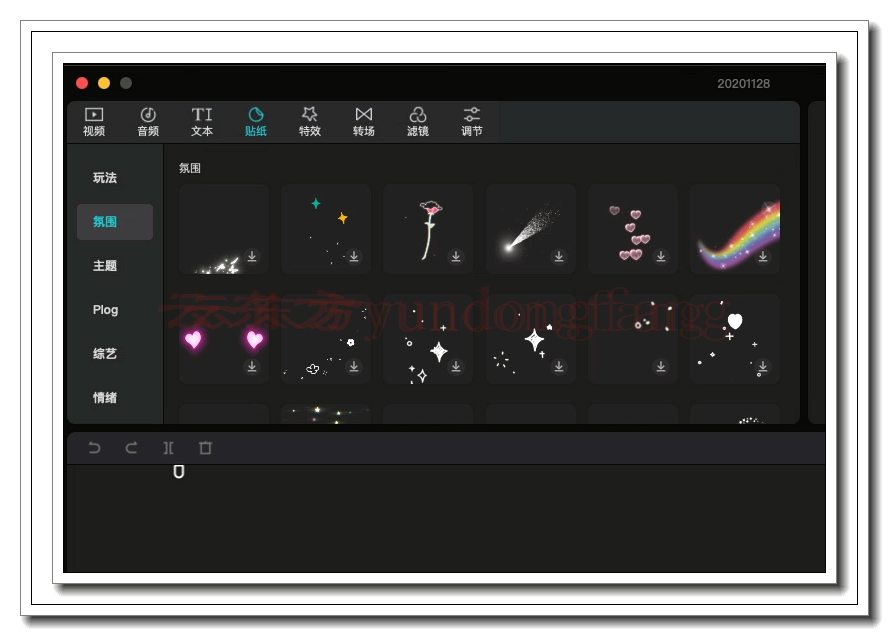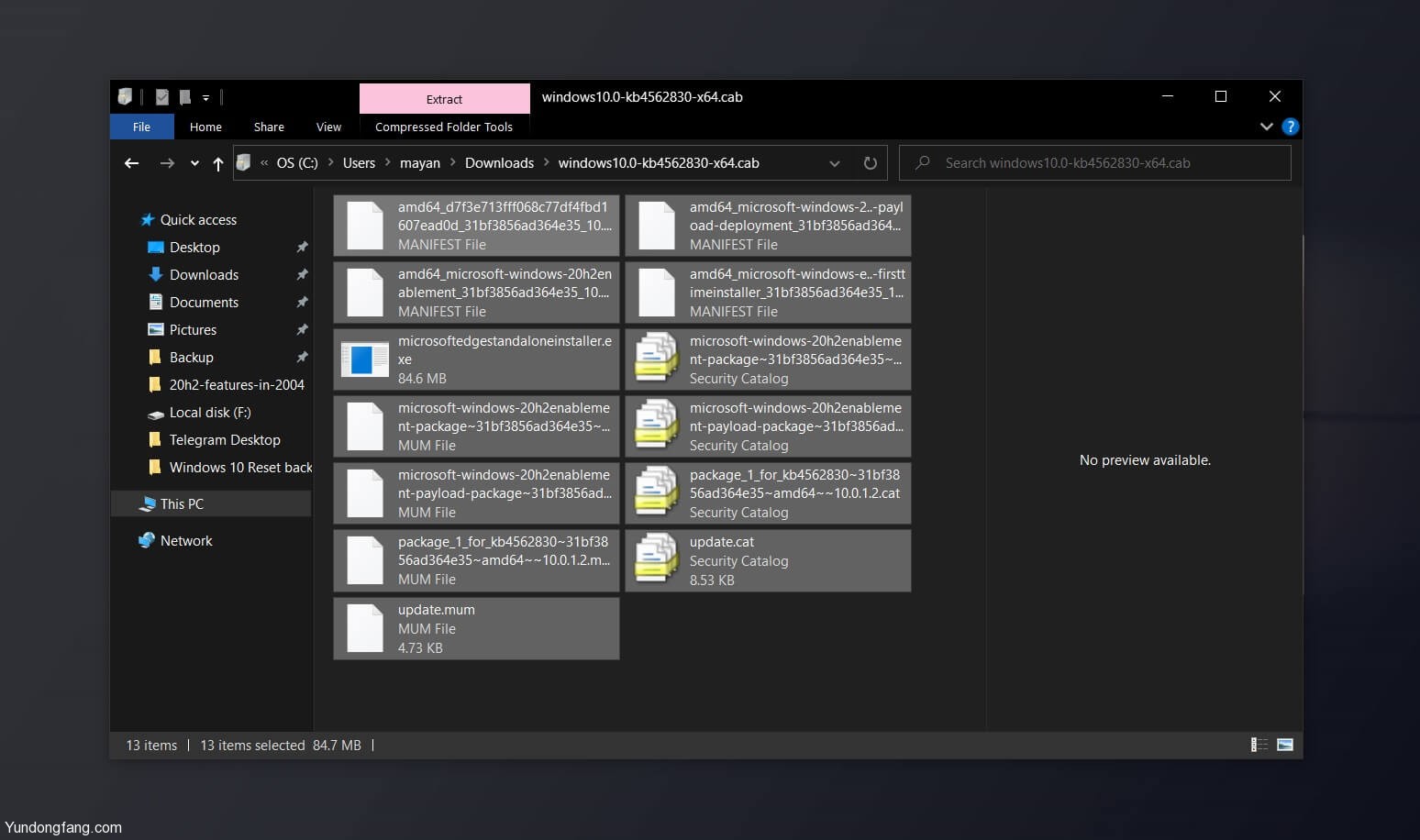Apple 在iOS 16中扩展了 Spatial Audio 的使用。以下是如何使用 Spatial Audio 为自己个性化聆听体验。
AirPods固件高级工程师 Mary-Ann Rau在 2022 年 9 月的 Apple活动中表示: “个性化空间音频将通过将声音精确地放置在专为您调整的空间中来提供最身临其境的聆听体验。 ”
以下是支持个性化空间音频的设备以及如何设置该功能。
支持的耳机和设备
几乎所有 Apple 目前的无线耳机都支持 Spatial Audio 及其聆听体验。唯一不支持 Spatial Audio 的无线耳机是第二代 AirPods。
两代AirPods Pro都支持个性化空间音频,因此无论您使用的是第一代还是第二代耳塞,都没有关系。
AirPods Max和第三代AirPods 也支持个性化空间音频。
虽然几乎所有 AirPods 都支持个性化空间音频,但Beats Fit Pro 也支持。设置和使用兼容 Beats 耳机的功能与使用 AirPods 相同。
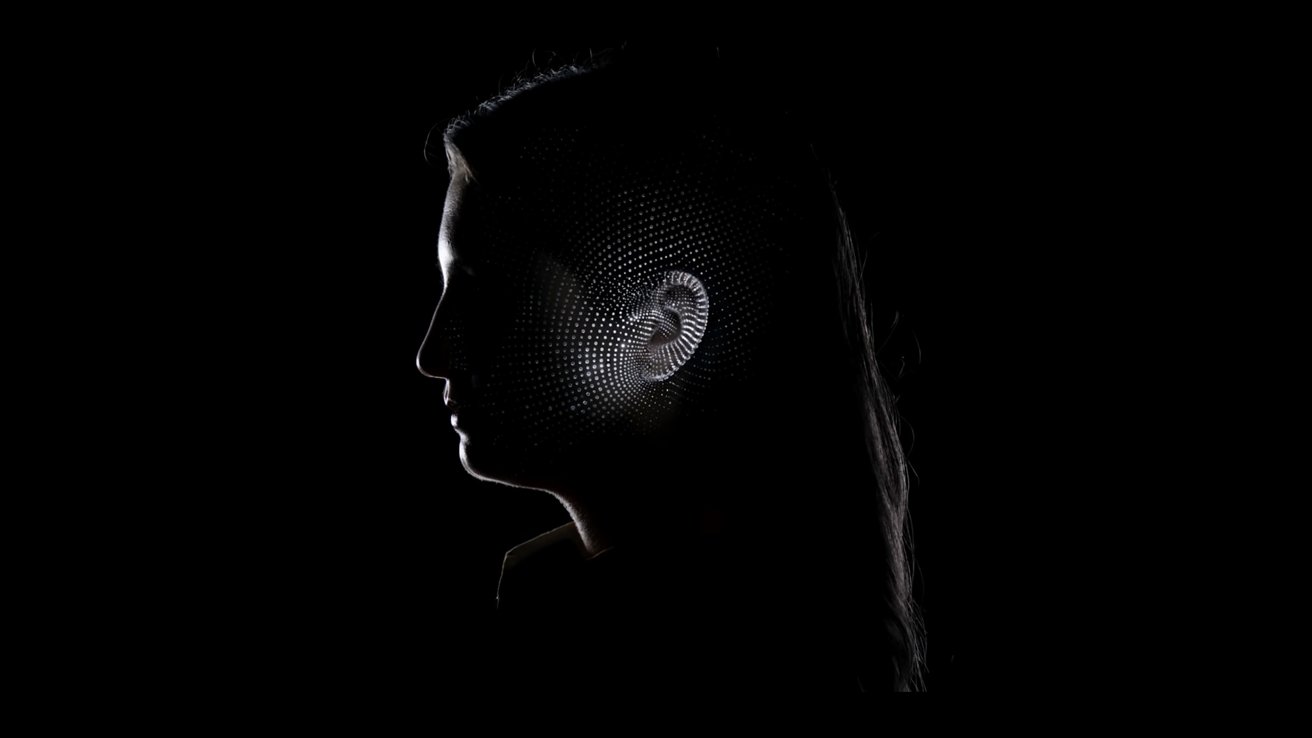
任何运行 iOS 16 的iPhone或 iPod touch 都支持使用个性化空间音频。运行iPadOS 16.1(将于 2022 年 10 月发布)的 iPad 也将支持该功能 。
运行watchOS 9的Apple Watch和运行tvOS 16的Apple TV将支持新增的 Spatial Audio,运行macOS Ventura(将于 2022 年 10 月发布)的Mac也将支持该功能。唯一的免责声明是您的 Mac 必须装有Apple Silicon芯片才能使用个性化空间音频。
如何在 iPhone 上设置个性化空间音频
设置个性化空间音频很简单,只需几个步骤即可完成。您必须拥有一部配备 True Depth 摄像头的 iPhone,才能捕捉您的耳朵和脸部,该功能才能正常工作。
- 使用True Depth 摄像头将 AirPods 或 Beats 连接到 iPhone
- 打开设置
- 您的设备选项将出现在您的姓名下。您还可以进入蓝牙并点击该选项以获取有关耳机的更多详细信息
- 向下滚动选项并点击个性化空间音频
- 点击设置个性化空间音频
- 首先,您将重新扫描您的正面(就像您正在重置 Face ID)
- 从那里,您将被指导如何扫描每只耳朵
- 从右耳开始,将右臂向右侧移动 45 度,然后将头慢慢转向左侧
- 一旦您的 iPhone 捕捉到您的耳朵,您将看到视觉指南并听到音频确认
- 您将对左耳重复相同的步骤,但这一次,您将左手握住 iPhone,然后将头慢慢转向右侧
- 完成耳朵扫描后,您将得到确认您已完成并且个性化空间音频已全部设置
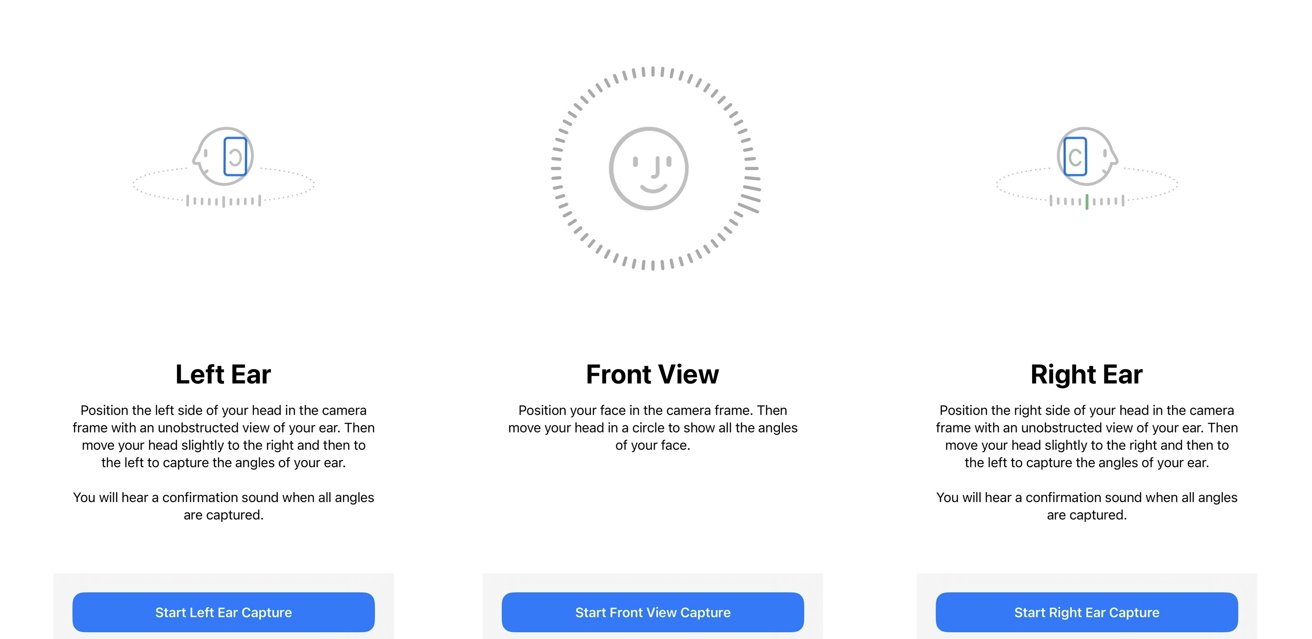
如何在 iPhone 上关闭个性化空间音频
- 进入设置
- 轻按你的耳机
- 向下滚动并点击个性化空间音频
- 点击停止使用个性化空间音频
用于开发面部和耳朵轮廓的相机数据完全存储在设备上,Apple 无法解析。移交通过您的iCloud帐户 进行端到端加密。
继续沉浸在音乐中
个性化空间音频是一种让您更深入地沉浸在音乐中的好方法,其声音根据您的耳朵大小和形状量身定制,以获得最佳聆听体验。
每个人都会根据头部和耳朵的大小和形状以独特的方式感知声音,而此功能旨在为各种大小和形状带来最佳体验。个性化 Spatial Audio 采用 Spatial Audio 的神奇方式,进一步突破界限。
未经允许不得转载:表盘吧 » 如何在 iOS 16 中设置个性化空间音频